
PowerPoint資料をnoteに貼り付ける全ての人へ伝えたい事
こんにちは、がぱけん(@gapaken335)です。
このアカウントは私が仕事や書籍、日々の気づきを通して考察したものを共有するものです。少しでもみなさまのインプットや気づきになると嬉しく思います。
ちなみに顔はアルパカに似ていると言われます。
今回は、普段とは普段とは少し異なる趣旨で記事を書きます。
テーマは「パワポ資料のnote活用」です。
noteにパワポを貼り付けて図や挿絵として使う。これは私もよくやるのですが、どうも見やすくするためには普通の投影資料とは違うことを最近実感したので、自分自身の備忘録も兼ねてまとめて見ます。
ほんの少しの工夫をするだけで、挿入する図表や説明資料の説明力を強化できますので、noteへの貼り付けを行う人は是非読んでください。
それでは、早速本題にまいりましょう。
noteの挿絵読めない問題
私はつい最近noteを初めました。
いろんな方々が、自分の知識や考察、経験や想いなどをコンテンツとして発信する素晴らしいプラットフォームだと思います。
しかし、様々な記事を読む中で、とても残念に感じるのがnoteの挿絵読めない問題です。
多くの方がnoteにおいてパワポ資料を挿絵として活用されています。
そして、そこでたびたび遭遇するのが、文字が読めない資料です。
私は基本的に記事作成はPCですが、みなさまの記事を読むときの多くはスマートフォンを使います。
記事のキーとなる要素や主張がまとめられている有用な資料。
でも小さくて読めない。
主張を整理して図解している素敵な資料。
でも小さくて読めない。
拡大できるかなーと思ってスワイプしてみても反応なし。
仕方がないからスクショをとって、画像にして拡大をしたりしていました。
とても素敵で優良な記事なのに、資料が読めない。たったこれだけでとっても惜しい気持ちになってしまうので、個人的なガイドラインを作ってみようと思いました。みなさまのご参考にもなると嬉しいです。
結論。
結論から述べます。
検証結果をまとめると、パワポをnoteに貼り付けるときの資料は以下の通りです。
・資料のサイズは4:3とし、サイズ全体を拡大し、50.8×38.1に設定する。
・文字サイズは72pt以上を死守する
今回お伝えしたいのはこの二点だけです。
以下に検証結果があるので、興味のあるかたは読んでみてください。
なぜ起こるのか?
まず何が起きているのか整理してみましょう。
この現象を引き起こすのは「noteにおける貼り付け画像はアスペクト比を維持しながら、横幅いっぱいのサイズに拡大される」というnote側の仕様です。
一方、近年のパワーポイントのデフォルトのサイズは「9:16」ワイド液晶対応を志向した横長仕様です。
この相性が悪く、作成時のイメージ以上にパワポ資料が縮小されてしまうのが原因です。
では、パワポ資料作成のポイントは?
気をつけるべきポイントは二点、ズバリ①資料自体のサイズ比設定と②文字サイズの最適化です。
①資料自体のサイズ比設定
①に関して実際にみてみましょう。
デフォルト設定16:9と4:3の比較です。
まずは16:9です。

次に4:3。
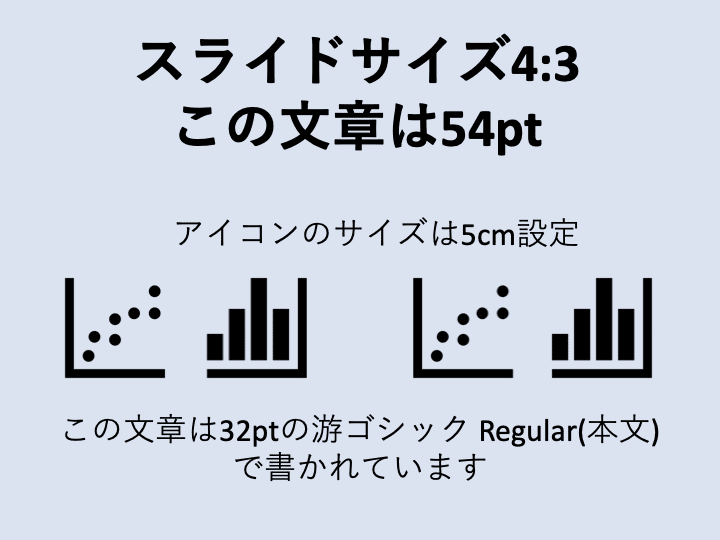
思ったよりも縮尺に差があることがわかるのではないでしょうか?
大きさとしては、4:3の方が16:9のサイズに比べて4/3の大きさになります。
16:9のワイド画面でも、縮小後を意識した絵をかければ問題ないのですが、作成時と出来上がりのイメージの解離があると、人間はなかなかうまく制作できないものです。
よって、個人的には4:3の画面で作成することをおすすめします。
しかし、デフォルトの4:3の画面で作成したものをnoteに貼り付ける場合、欠点があります。
それは解像度です。デフォルトの4:3の画面(25.4×19.05)で作成すると、拡大率が上がるため、PCでみた際の文字や図形の解像度がやや粗くなってしまいます。
以下は実際に貼り付けたものです。

そこでおすすめしたいのが、画面サイズの拡大です。
アスペクト比は4:3に固定し、サイズを倍にした50.8×38.1に設定することでこの現象は改善できます。

ちなみにこの際の文字ポイントは普段の倍のものとなります。
もちろん、画面のサイズは自由に設定できるので、横長だけでなく、状況に応じて正方形にしたり、縦長に作ってみるのもありです。
下の図は25.4cm×25.4cmの1:1サイズを使ったものです。

設定の仕方はこちらをご参照ください。
(外部のブログです)
②文字サイズの最適化
もう一つの要素としては文字サイズです。
こればかりは試してみないとわからないですね。
ということで、前述のルールに従い、50.8×38.1の4:3における文字サイズの一覧を作ってみました。
使用しているフォントはデフォルトで設定されている「游ゴシック Regular本文」です。
50.8×38.1の4:3における文字サイズ一覧

ちなみにデフォルト設定の4:3(25.4×19.05)で書くとこんな感じです。

こちらはデフォルト設定の16:9(33.87×19.05)です。

パワポで資料化するときの文字サイズの要件は、「本文の文字よりも大きくあること」だと考えます。
そうしたときに、本文の文字サイズ以下にならないためにはどのくらいのサイズが必要なのか検証してみました。
環境としては、スマートフォン、iPhone8(現iPhoneSEと同じサイズ)での検証です。
検証してみた結果としては、二倍に拡大した4:3(50.8×38.1)では72pt、デフォルトの4:3では36pt、デフォルトの16:9では46ptで大体本文と同等の文字サイズとなるようです。PC環境では別の見え方をするのでご注意ください。
以下が検証結果です。実際の本文と比較してみましょう。
まずは拡大した4:3(50.8×38.1)
4:3(50.8×38.1)の72ptだとこんな風に見えます。

次にデフォルトの4:3(25.4×19.05)。
4:3(25.4×19.05)の36ptだとこんな風に見えます。

次にデフォルトの16:9(33.87×19.05)。
16:9(33.87×19.05)の46ptだとこんな風に見えます。

この記事をPCでみている方向けにスクリーンショットを貼っておきます。
上段が本文で、下段がパワポからの貼り付けです。



上記を踏まえると、読みやすくするための以下のルールが導けます。
・二倍に拡大した4:3の場合は文字サイズは必ず72pt以上にする
・4:3の場合は文字サイズは必ず36pt以上にする
・16:9の場合は文字サイズは必ず46pt以上にする
おそらく、想像しているよりも大きい文字だったのではないでしょうか?
まとめ
繰り返しになりますが、検証結果をまとめると、パワポをnoteに貼り付けるときの設定のおすすめは以下の通りです。
・資料のサイズは4:3とし、サイズ全体を拡大し、50.8×38.1に設定する。
・文字サイズは72pt以上を死守する
私も資料を作成するときは今後意識していきたいと思います。
この記事がみなさまの一助となって、有用でみやすい情報が世に出ることを願っています。
お気に召していただけたら、サポートをお願いします。 私が家で小躍りいたします。
